PS照片转手绘:关于线形加深的思考_PhotoShop特效教程
教程Tag:暂无Tag,欢迎添加,赚取U币!
先简单介绍一下自己对线形加深的一些认识,线形加深的原理是通过上一层图层的亮度对下一层图层的控制,产生一定的反差,当上层图片的亮度度小于或等于128,而下层图片的亮度也小于128,那么得到的合并图层亮度归为0,即为黑色,如果我们将人物的轮廓线提取出来,采用线形加深的模式,就会强化人物的轮廓
OK,有这个想法,何不做做看呢
最后效果:
产生一些不自然的杂色,在提取人物的轮廓线时也要注意,尽量将暗部的参数设为最小值,细节的参数值也要根据图片而定,而调整影印图层和曲线也视图片的情况而定! 提取轮廓线也有很多种做法,怎样提取一个柔和而清晰的轮廓线,还有待思考和摸索...
因此,这样的做法还是有局限性的,写这个教程的目的是希望能给大家一个启示,一种方法不是万能的,只有熟悉PS工具的特性,结合实际中的运用,才能作出更好的效果
OK,有这个想法,何不做做看呢
最后效果:


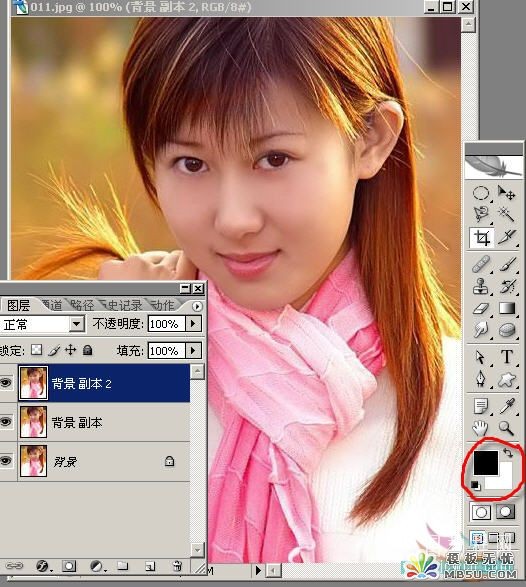

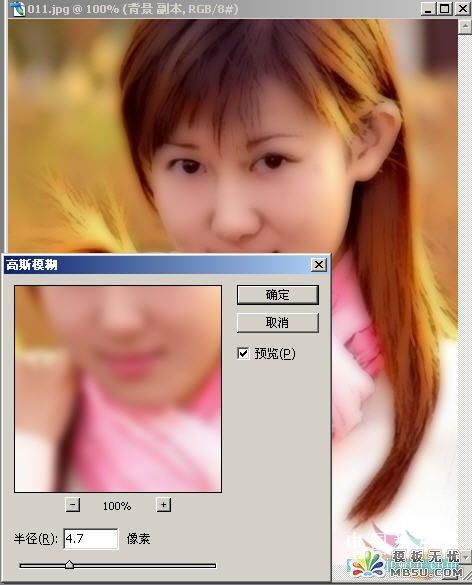
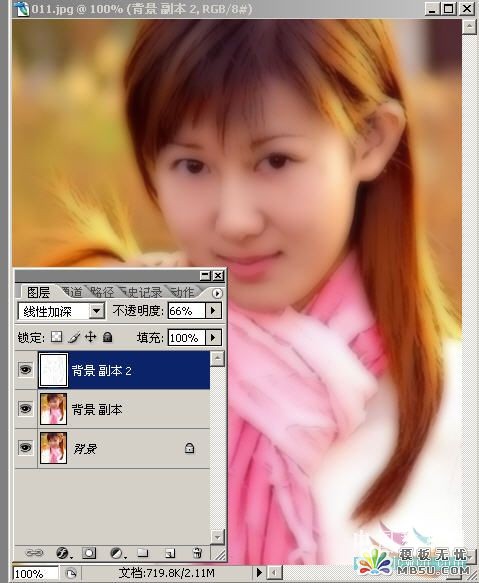


产生一些不自然的杂色,在提取人物的轮廓线时也要注意,尽量将暗部的参数设为最小值,细节的参数值也要根据图片而定,而调整影印图层和曲线也视图片的情况而定! 提取轮廓线也有很多种做法,怎样提取一个柔和而清晰的轮廓线,还有待思考和摸索...
因此,这样的做法还是有局限性的,写这个教程的目的是希望能给大家一个启示,一种方法不是万能的,只有熟悉PS工具的特性,结合实际中的运用,才能作出更好的效果
Photoshop在线视频教程 Photoshop视频教程下载
- 多媒体学Photoshop CS4视频教程 Photoshop CS3专家讲座视频教程 Photoshop照片处理视频教程 最新Photoshop CS4教程 Photoshop婚纱与写真实用教程 Photoshop CS4教程_基础篇 Photoshop CS4教程_实例篇 Photoshop画漫画视频教程 最新Photoshop CS4视频教程 photoshop绘画技巧视频教程 Photoshop CS全面通教程(下) photoshop cs4视频教程 PhotoshopCS2中文版视频教程 PS CS4视频教程 PS后期效果图处理视频教程 photoshop绘画与合成视频教程 Photoshop CS4 通道、特效视频教程 Photoshop文字艺术效果100例视频教程 Photoshop CS全面通教程(上) PS卡通画教程 ps照片处理视频教程 photoshopCS4中文版完全自学手册 Photoshop照片处理实例视频教程 Photoshop从头学系列视频教程 Photoshop CS4 视频教程 Photoshop平面设计视频教程 Photoshop实例教程海报制作
- PS人物数码照片处理技法大全视频教程 Photoshop CS 质感传奇素材CD 《大师之路》Photoshop CS2教程 祁连山打造逼真名贵男士手表 平面三维设计七种武器II Photoshop CS4完全自学教程 万晨曦现场讲授photoshop入门视频教程 Photoshop制作机械蜘蛛 21互联photoshop cs视频教程 Photoshop CS3专家讲堂视频教程 Photoshop CS2 高手之路 Photoshop实例视频教程 photoshop实例教程100例 Photoshop应用技巧 FIF 小组Photoshop视频教程 Photoshop CS3特辑视频教程下载
相关PhotoShop特效教程:
- 相关链接:
- 教程说明:
PhotoShop特效教程-PS照片转手绘:关于线形加深的思考
 。
。